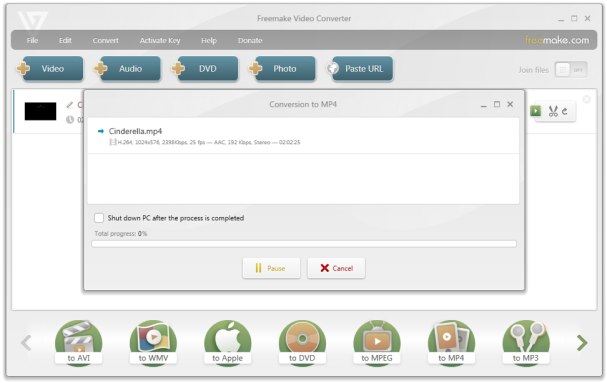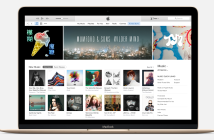NOVITÀ: Richiedi la nuova carta HYPE a costo zero entro il 30 giugno 2019, e ricevi 10€ in omaggio da spendere come e dove vuoi. Leggi il nostro articolo per tutte le info.
Anche se ora hai i tuoi film e programmi TV in formato digitale, probabilmente hai ancora una collezione di DVD a casa tua. Puoi certamente guardare questi DVD con un lettore DVD, ma sarebbe bello aggiungerli alla tua libreria di iTunes, così puoi sincronizzarli con il tuo iPad o iPhone e guardarli ovunque. Rippare DVD è una cosa semplice; ci vuole un po ‘più di tempo rispetto al ripping dei CD, ma non è molto più difficile.
iTunes non può farlo, ovviamente, dal momento che il ripping dei DVD coinvolge un’area della legge sul copyright. Il fair use suggerisce che dovresti essere in grado di copiarli per uso personale, ma in alcuni paesi ciò è palesemente illegale. Se invece ritieni di aver diritto a copiare i DVD che possiedi (e quindi sei certo di non star commettendo alcuna azione illecita), continua a leggere per scoprire come farlo.
Scarica il software
Potresti rippare DVD con un solo programma, ma il lavoro coinvolge tre diversi strumenti.
RipIt: questa app da The Little App Factory è un vantaggio per il ripping di DVD. Può convertire un DVD in un file .dvdmedia, che è una sorta di pacchetto con tutti i contenuti del DVD. È possibile visualizzare un file .dvdmedia con il lettore DVD di Apple.
Freemake: questo programma gratuito ti consente di copiare un DVD in un file video digitale e automaticamente aggiungerlo ad iTunes. È immensamente potente, offre tutti i tipi di opzioni per il ripping, la gestione delle tracce audio, i sottotitoli e altro ancora. Puoi anche usarlo per convertire video dalla maggior parte dei formati in file compatibili con iTunes.
iFlicks: questo strumento trasporta i tuoi video copiati e trova i metadati per essi: titoli, nomi di attori, descrizioni, date di rilascio e altro e li aggiunge ai video e poi aggiunge video con metadata alla tua libreria di iTunes.
Ottieni l’hardware
I laptop nuovi vengono senza unità ottiche, quindi la dovrai acquistare, se non ne già possiedi una. Qualsiasi unità DVD USB funzionerà; non hai bisogno di nulla di speciale e non devi pagare gli euro extra per SuperDrive di Apple.
Come si fa
Per prima cosa, rippo i miei DVD con RipIt. Non uso la funzione RipIt’s Compress, perché l’app offre solo opzioni limitate per la compressione dei video. Per copiare un DVD con RipIt, avvia il programma e inserisci il DVD nell’unità e, quando viene visualizzato nella finestra di RipIt, fai clic su Rip. Ci vogliono circa 20 minuti per copiare il DVD medio. Al termine di processo di conversione, RipIt ti avviserà. Si prega di notare che Riplt copia DVD in un file .dvdmedia. Non lo puoi riprodurre facilmente. Quindi dovrai scaricare un programma capace di convertire file dvdmedia. E’ un modo un po’ complicato e viene utilizzato quando è necessario copiare i DVD protetti. Per DVD senza protezione, preferisco di usare Freemake Video Converter.
Qui sotto vi racconterò come copiare DVD sia con Handbrake che con Freemake.
Handbrake
Avvia Handbrake. Seleziona il tuo file .dvdmedia e scegli le opzioni. Ce ne sono molte e non è necessario conoscerle tutte. Se fai clic su preselezioni, vedrai le opzioni preimpostate. Uso sempre l’High Profile e a volte scelgo l’audio e i sottotitoli, se sto copiando un film in una lingua che non capisco. Quando hai impostato tutto, fai clic su Aggiungi alla coda. Inoltre, nel menu Formato, scegli il formato MP4, quindi potrai aggiungere questo file alla tua libreria di iTunes.
Se si dispone di iFlicks, trascina il file nella finestra di iFlicks. iFlicks inizia a cercare metadati e immagini per i tuoi film. Quando iFlicks ha trovato i metadati, fai clic su Avvia per consentire a iFlicks di elaborare il file. Aggiunge i metadati e quindi aggiunge il file a iTunes; questo richiede un paio di minuti.
Freemake Video Converter
Se il tuo DVD non è protetto, scarica ed installa gratuito programma per copiare DVD di Freemake. Ti aiuterà a copiare DVD e aggiungerlo alla libreria iTunes automaticamente. Appena installato, avvia il programma e clicca “in MP4” visto che questo formato è supportato da iTunes. Scegli la qualità per ul tuo DVD e la cartella dove vuoi salvare il file nuovo. Non ti dimenticare di selezionare l’opzione “Esporta in iTunes”. Si prega di notare che iTunes deve essere installato sul tuo PC. Se non ce l’hai, puoi scaricare il programma dal sito ufficiale di Apple.
Quindi clicca su “Converti” per copiare DVD e aggiungerlo alla libreria iTunes. Se vuoi usare iFlicks, non seleziona l’opzione “Esporta in iTunes”. Copia DVD in una cartella, poi Esporta il file pronto ad iFlicks e quindi alla libreria di iTunes manualmente.
Come vedi, Freemake richiede meno tempo a fa quasi tutto per te.
Copiare i DVD può richiedere molto tempo, ma con i passi di lavoro che suggerisco, puoi copiare i tuoi DVD in qualche clic, rendendo il processo molto più semplice. È un ottimo modo per digitalizzare la tua collezione di DVD, così puoi avere accesso ai tuoi file più facilmente. E, naturalmente, per liberare parte dello spazio nel tuo salotto.
Se vuoi tenerti aggiornato su questo argomento e sul mondo Apple in generale, seguici su Facebook e unisciti al canale Telegram di AmiciApple.it cliccando qui: http://telegram.me/amiciapple dal browser del tuo dispositivo.